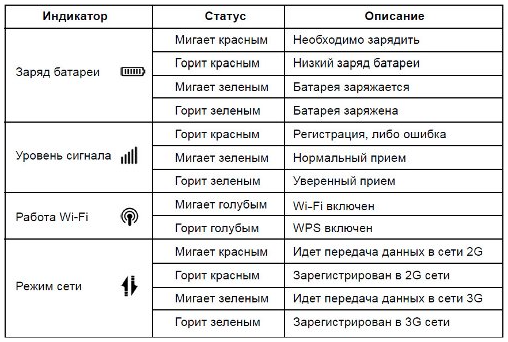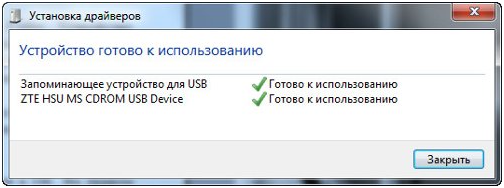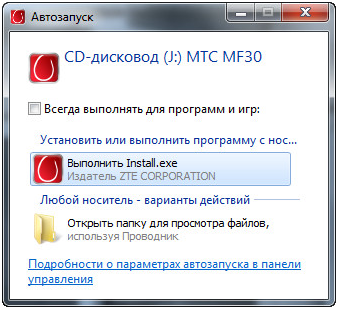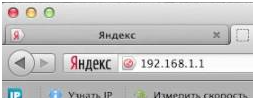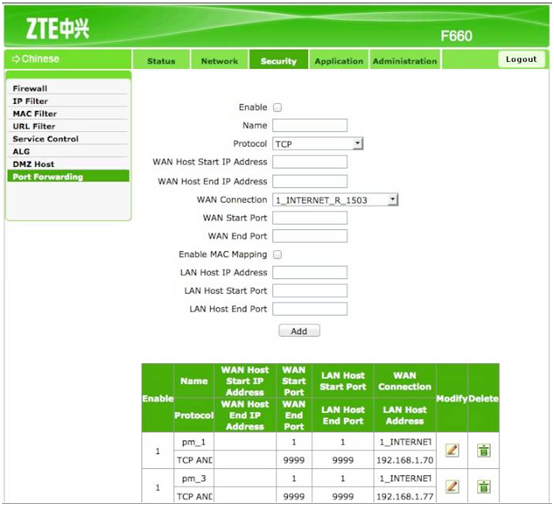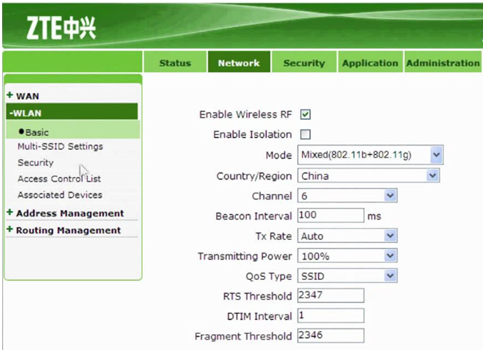Маршрутизатор столичного оператора МГТС
МГТС – телекоммуникационная компания России, штаб-квартира которой располагается в столице – в Москве. От сюда и расшифровка аббревиатуры – Московская Городская Телефонная Сеть. За последние годы на ряду с массовым развитием и распространением мобильного доступа в сеть Интернет (3G/4G сети) МГТС также сделала упор в развитие данной услуги, и при заключении договора на доступ в Интернет можно приобрести у данной компании и мгтс роутер. Например – mf30 производителя ZTE.
Данный аппарат очень привлекательный соотношением цена-качество-функциональность. Рассмотрим каждый из пунктов отдельно, во второй части статьи опишем настройку устройства.
Contents
Характеристики маршрутизатора
Мобильный роутер zte mf30 имеет ценовой диапазон до 2100 рублей, и за эти деньги пользователь получает следующий функционал:
-
Беспроводной Wi-Fi маршрутизатор, способный объединить в единую сеть до пяти устройств (Стандарт 802.11g);
-
Мобильность в виде встроенного аккумулятора, благодаря которому маршрутизатор можно использовать без дополнительного источника питания;
- 3G модуль, посредством которого wifi роутер мгтс и выходит в сеть Интернет с последующей раздачей доступа между участниками сети (Стандарты HSDPA/UMTS/EDGE/GPRS);
- Защищенность беспроводной сети по технологии WEP, WPA или WPA2 (любой на выбор), благодаря которым в Интернет могут выходить только те, кому известен пароль. Халявщикам путь закрыт;
-
Компактность. Роутер размером не более мобильного телефона (98,5 х 54 х 13,9 мм). Включил, положил в карман и получил выход в Интернет;
-
Слот для подключения карт памяти microSD, возможность использования маршрутизатора в качестве носителя информации.
Но стоит сразу отметить и небольшие «минусы» zte wifi роутера – относительно слабый аккумулятор, 1500 мАч, работы которого хватает на 6 часов беспрерывной работы (время указано примерно, так как много зависит от условий приема сигнала, количества подключенных устройств и загруженности канала). Также слабым местом является встроенная антенна, и возможно ее усиления нет.
Корпус маршрутизатора
Далее подробнее рассмотрим внешний вид беспроводного роутера.
Роутер zte mf30 по внешним характеристикам и расположению кнопок и портов стандартен аналогичным аппаратам – на передней панели индикаторные светящиеся значки, на боковых гранях порты и кнопки управления, на нижнем торце – порт для подключения USB провода и подзарядки.
Индикаторных значков четыре – уровень заряда встроенного аккумулятора, уровень приема GSM сигнала, активность Wi-Fi передачи, и регистрация в 2G или 3G сети. Индикаторы имеют различную окраску и различные режимы горения, с которыми можно ознакомиться в таблице:
На верхней и правой сторонах ничего нет, с нижнего торца – microUSB разъем для зарядки аккумулятора и подключения к компьютеру, на правом торце – кнопка активации WPS (автоматическая установка Wi-Fi сети с ключом безопасности), гнездо установки карты памяти и кнопка включения маршрутизатора.
Внимание! SIM карта устанавливается под аккумулятором, по этой причине «горячей» смены сим карты нет (в отличие от карты памяти).
Настройка роутера
Подключение к компьютеру
Роутер zte мгтс не требует никаких установочных дисков, все необходимое программное обеспечение расположено у него во внутренней памяти. Это очень удобно – берем идущий в комплектации USB провод, включаем роутер, подключаем к свободному USB порту компьютера и дальше установка ПО производится автоматически. Сначала операционная система установит драйвера запоминающего устройства,
Далее обнаружит виртуальный компакт привод с имеющимся в нем виртуальным компакт диском:
Выполняем операцию «Install.exe», которая и установит программу на наш компьютер. Все, маршрутизатор готово к работе в качестве 3G модема.
Хотя, конечно, более предпочтительный режим беспроводного Wi-Fi маршрутизатора (когда роутер лежит в кармане), но тем не менее его все равно необходимо настраивать, а настройка производится через веб интерфейс, так что в любом случае подключение к компьютеру неизбежно.
Далее рассмотрим, как производится мгтс настройка роутера для работы в режиме переносного Wi-Fi роутера.
Настройка маршрутизатора
Как уже говорилось – настройка производится через встроенный веб интерфейс. Подключаем маршрутизатор к компьютеру (либо через USB кабель, либо через Wi-Fi, не важно), открываем на компьютере любой веб браузер, и заходим в настройки роутера по IP-адресу 192.168.1.1.
Нажимаем «Enter» и в браузере откроется меню настроек. Настройки не сложные, стандартные для маршрутизаторов такого класса.
В левой стороне окна мы видим структурное меню выбора определенных настроек, выбрав который в центральной части окна производится выбор подменю (вкладки) в верхней части окна.
Например, рассмотрим, как настроить wifi роутер мгтс на предмет вай-фай модуля
В левом стороне окна выбираем пункт «WLAN», в открывшемся древе – подменю «Basic». Отобразится окно настройки беспроводной сети Wi-Fi, в верхней части которого расположено несколько вкладок. Выбираем необходимую нам «Network». Все, можно приступать к базовым настройкам вай-фай сети.